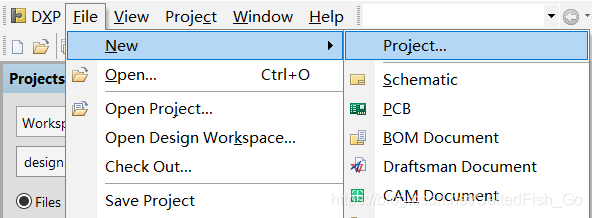| 使用Altium Designer绘制PCB流程 | 您所在的位置:网站首页 › ad10怎么画热电分离pcb › 使用Altium Designer绘制PCB流程 |
使用Altium Designer绘制PCB流程
|
本文总结一下使用AD画PCB(双层板)的基本步骤,方便以后随时查阅。 运行环境:Altium Designer 17.1.5 一、创建工程File->New->Project,新建“PrjPCB”文件。 File->New->Schematic,新建“SchDoc”文件。 添加元器件库和封装库,选择 Libraries…->Install… 自己绘制原理图库时,需要同时绘制封装库,并在原理图中指定元器件封装,方便以后使用。 添加元器件。在侧面工具栏"Libraries"中选择元器件拖入原理图中,拖动过程中同时按Tab键可修改元器件信息。元器件调整:选中元器件后按空格键可进行旋转;鼠标选中元器件同时按X或Y可进行水平或垂直翻转。原理图中的元器件快速命名:Tools->Annotation->Annotate Schematics,进入后选择Update Changes List,然后选择Accept Changes,进入对话框后选择Execute Changes进行确认。 添加元器件。在侧面工具栏"Libraries"中选择元器件拖入原理图中,拖动过程中同时按Tab键可修改元器件信息。元器件调整:选中元器件后按空格键可进行旋转;鼠标选中元器件同时按X或Y可进行水平或垂直翻转。原理图中的元器件快速命名:Tools->Annotation->Annotate Schematics,进入后选择Update Changes List,然后选择Accept Changes,进入对话框后选择Execute Changes进行确认。  原理图绘制完成后编译原理图文件:Project->Compile Document…,检查原理图是否有报错。 原理图绘制完成后编译原理图文件:Project->Compile Document…,检查原理图是否有报错。  三、绘制PCB
三、绘制PCB
File->New->PCB,新建“PcbDoc”文件。 绘制完原理图后更新PCB文件:Design->Upadte PCB Document…,并删除红色的框(原理图若有更改一定要再更新一下PCB!)。 手动布局PCB元器件(这个真的见仁见智了),一般遵循就近原则。布线:Place->Track或选择快捷菜单栏中的"Interactively Route Connections" 手动布局PCB元器件(这个真的见仁见智了),一般遵循就近原则。布线:Place->Track或选择快捷菜单栏中的"Interactively Route Connections"  布线原则:1. 线不走直角,标签不压线;2. VCC加粗,GND不接,通过铺铜连 双层板布线时,首先在Top Layer层进行布线,同一层走线不能交叉,走线应尽困可能简洁,若有交叉线则可在Bottom Layer层进行布线。 布线原则:1. 线不走直角,标签不压线;2. VCC加粗,GND不接,通过铺铜连 双层板布线时,首先在Top Layer层进行布线,同一层走线不能交叉,走线应尽困可能简洁,若有交叉线则可在Bottom Layer层进行布线。  大概布线完成后便可根据实际的布局更改PCB板为合适的大小。 选中Keep-Out Layer层,选择Place->Keepout->Track(这里和其他低版本有点不同),根据实际情况绘制PCB板的尺寸。 大概布线完成后便可根据实际的布局更改PCB板为合适的大小。 选中Keep-Out Layer层,选择Place->Keepout->Track(这里和其他低版本有点不同),根据实际情况绘制PCB板的尺寸。  绘制完成后选中刚才画的边框(必须选中每一条边),然后选择:Design->Board Shape->Define from selected objects,更新PCB板的尺寸。 绘制完成后选中刚才画的边框(必须选中每一条边),然后选择:Design->Board Shape->Define from selected objects,更新PCB板的尺寸。  布线完成后添加泪滴,选择Tools->Teardrops(泪滴不能重复添加,若是要修改某根导线,则应该先移除全部泪滴,然后修改导线后重新添加泪滴) 布线完成后添加泪滴,选择Tools->Teardrops(泪滴不能重复添加,若是要修改某根导线,则应该先移除全部泪滴,然后修改导线后重新添加泪滴)  规则检查,选择Tools->Design Rule Check->Run Design Rule Check 进行规则检查,并修改对应的错误和警告。 规则检查,选择Tools->Design Rule Check->Run Design Rule Check 进行规则检查,并修改对应的错误和警告。  最后进行覆铜:Place->Polygong Pour 或选择快捷工具栏中的"Place Polygon Plane"。 在弹框中的 Net Options 中的 Connect to Net 选项选为GND,并勾选去除死铜"Remove Dead Copper" 最后进行覆铜:Place->Polygong Pour 或选择快捷工具栏中的"Place Polygon Plane"。 在弹框中的 Net Options 中的 Connect to Net 选项选为GND,并勾选去除死铜"Remove Dead Copper"  生成板子报告,选择Reports->Board Information…->Report->勾选"Routing Information"->Report 生成板子报告,选择Reports->Board Information…->Report->勾选"Routing Information"->Report  这里也可以查看板子的尺寸等信息。 这里也可以查看板子的尺寸等信息。   弹出的网页上会显示剩余的连接点数量,若为0,则说明全部连接点都连到一起了。若是不为0,则说明还有导线没有连接,需要回去检查PCB板上哪里的导线没有连接。 弹出的网页上会显示剩余的连接点数量,若为0,则说明全部连接点都连到一起了。若是不为0,则说明还有导线没有连接,需要回去检查PCB板上哪里的导线没有连接。  四、生产打板
四、生产打板
画完板子后,就可以发给工厂生产了! |
【本文地址】
公司简介
联系我们